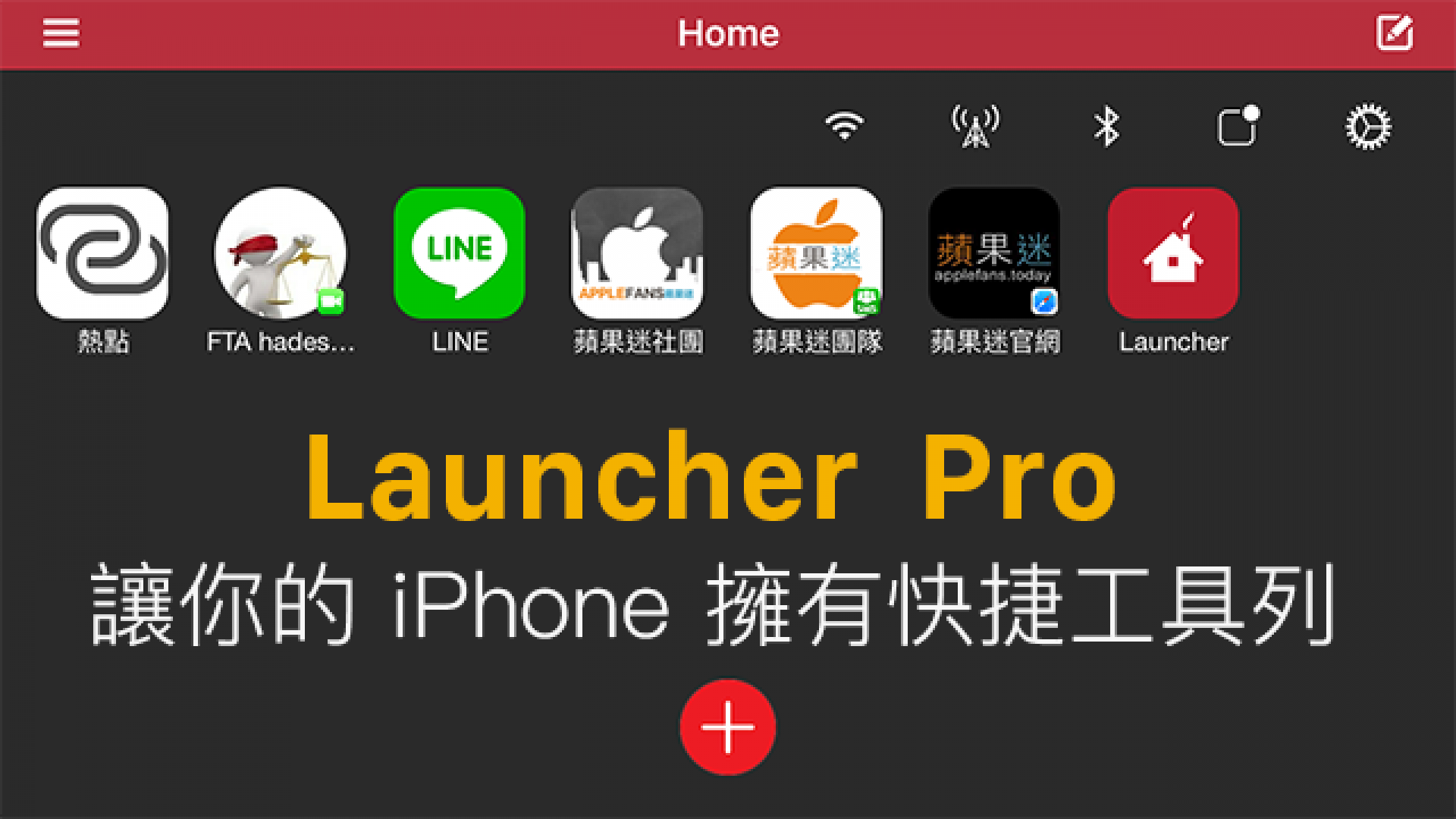雖然威力在升上 iOS 7 之後就沒有再越獄 JB 了,但從最早的 SBSettings 到 CCSettings 超好用的快捷工具列到現在還是無法外懷…
用過的或是沒用過的都可以回憶一下舊時代的照片:
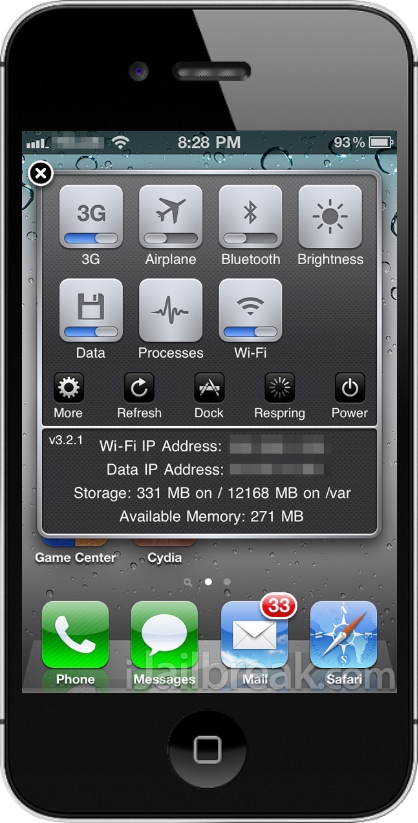
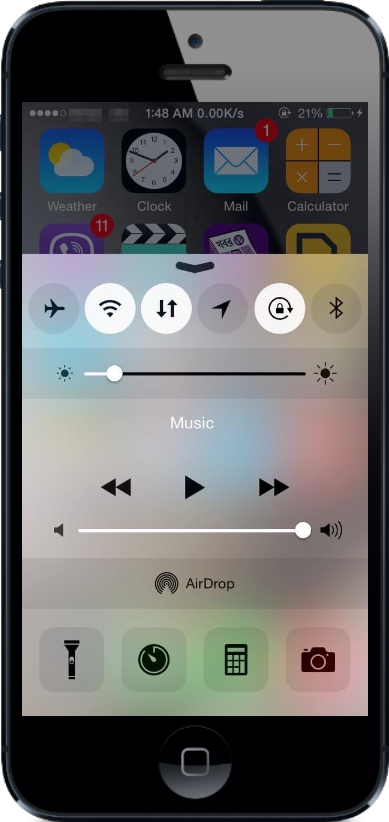
SBSettings 和 CCSettings 厲害就是在可以直接在快捷列上控制 WiFi、藍牙、飛航、定位、3G/4G…等開關,不需要打開「設定」再找到自己想要的功能,省下非常多的時間,超級方便。
如果沒有越獄的朋友怎麼辦?
別擔心,在 iOS 8 開放第三方 Widget 之後,就有類似的 Apps 出現了!!
▼ Widget 也可以使用快捷功能列

想知道怎麼做到的嗎?現在就讓威力來介紹用過最棒的一套快捷工具列 Widget 吧!!
Magic Launcher Pro
免 JB 越獄也可讓 iPhone 擁有快捷工具列
▼ 首先,進入 App Store 搜尋【Magic Launcher Pro】或 按此下載
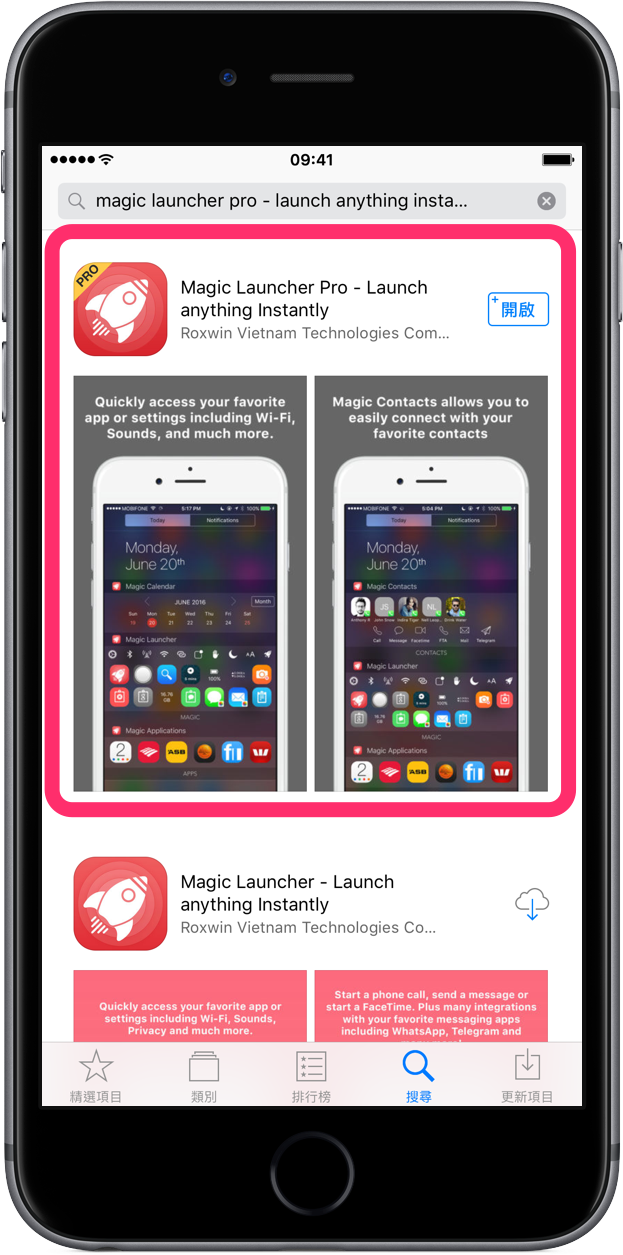
▼ 打開 Magic Launcher Pro 後可以看到乾淨簡潔的主畫面
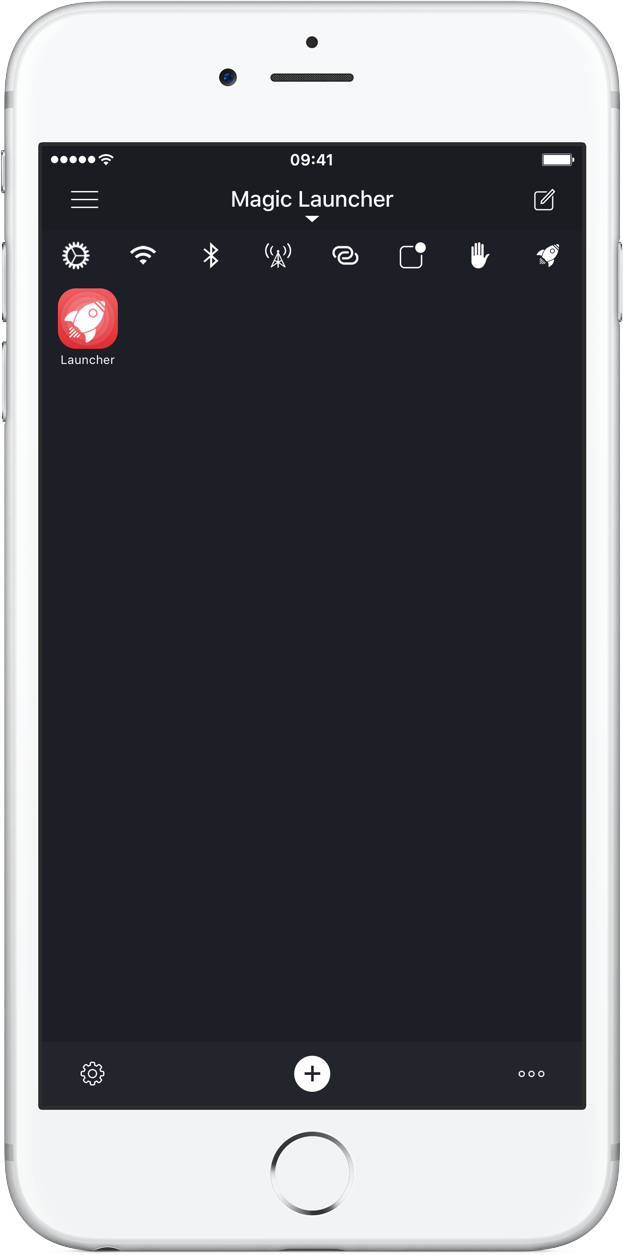
▼ 注意看上方有一排 Magic Launcher 最方便的內建快捷工具列,除了預設的,還可以另外自定需要的快捷工具列
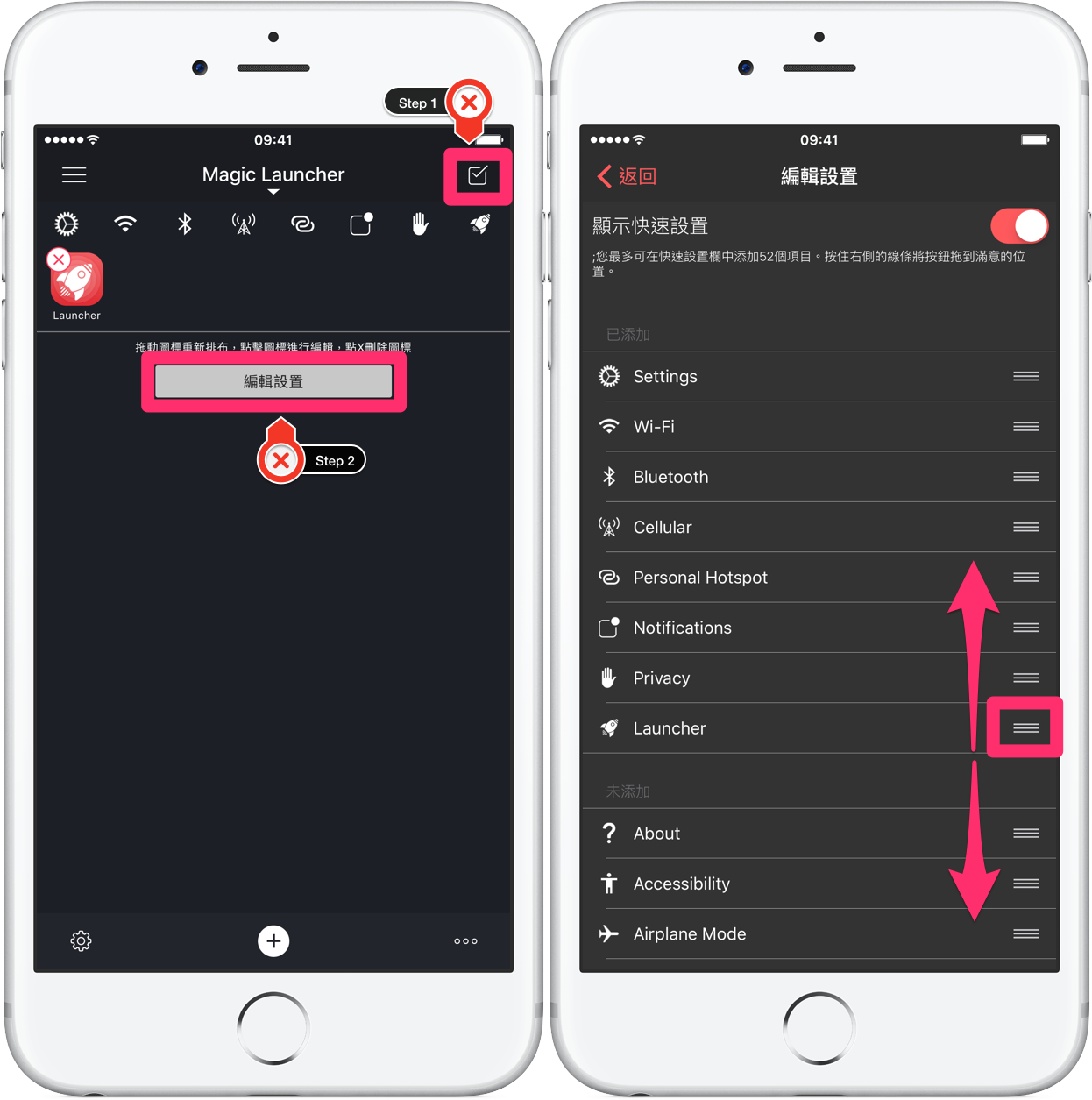
▼ 只放有需要的內建設定即可,例如:熱點、定位、自動鎖定、通知、輔助使用…等
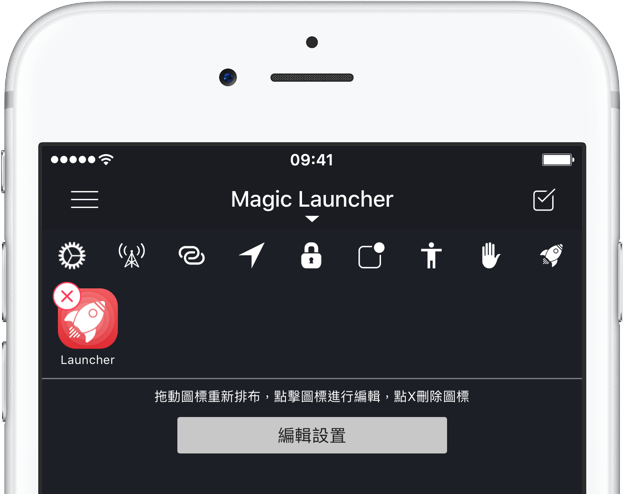
▼ 按下下方的【+】即可增加自己想要應用,通常用到的是「應用啟動器」、「魔法通訊錄」、「網絡啟動器」這三個為主。
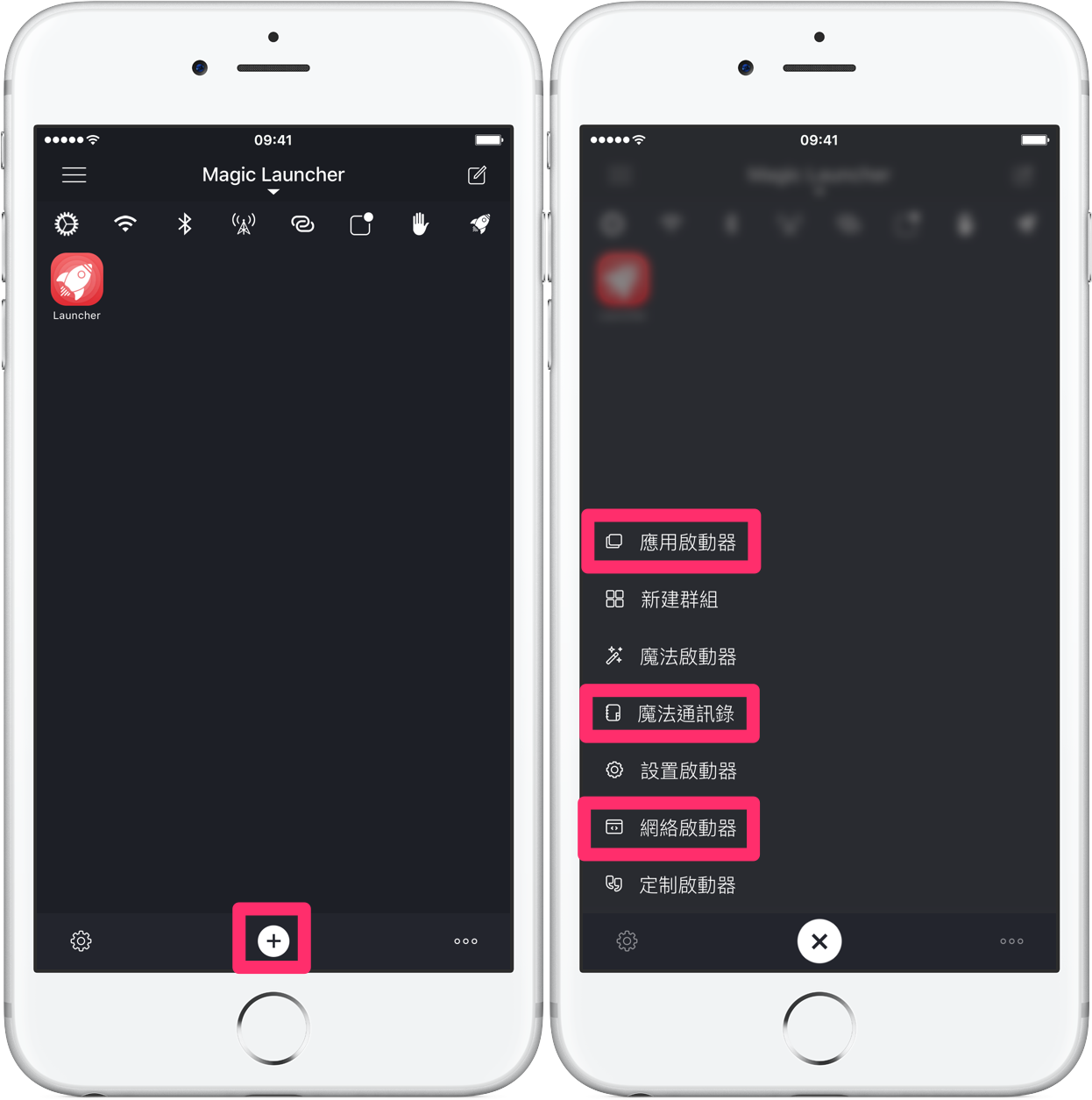
威力現在就來介紹幾個威力最常用的設定讓大家參考:
增加 LINE 至快捷功能表
最多台灣人用的通訊軟體,不加入快捷工能列怎麼說得過去?
▼ 一樣按下下方的【+】,再選擇【應用啟動器】
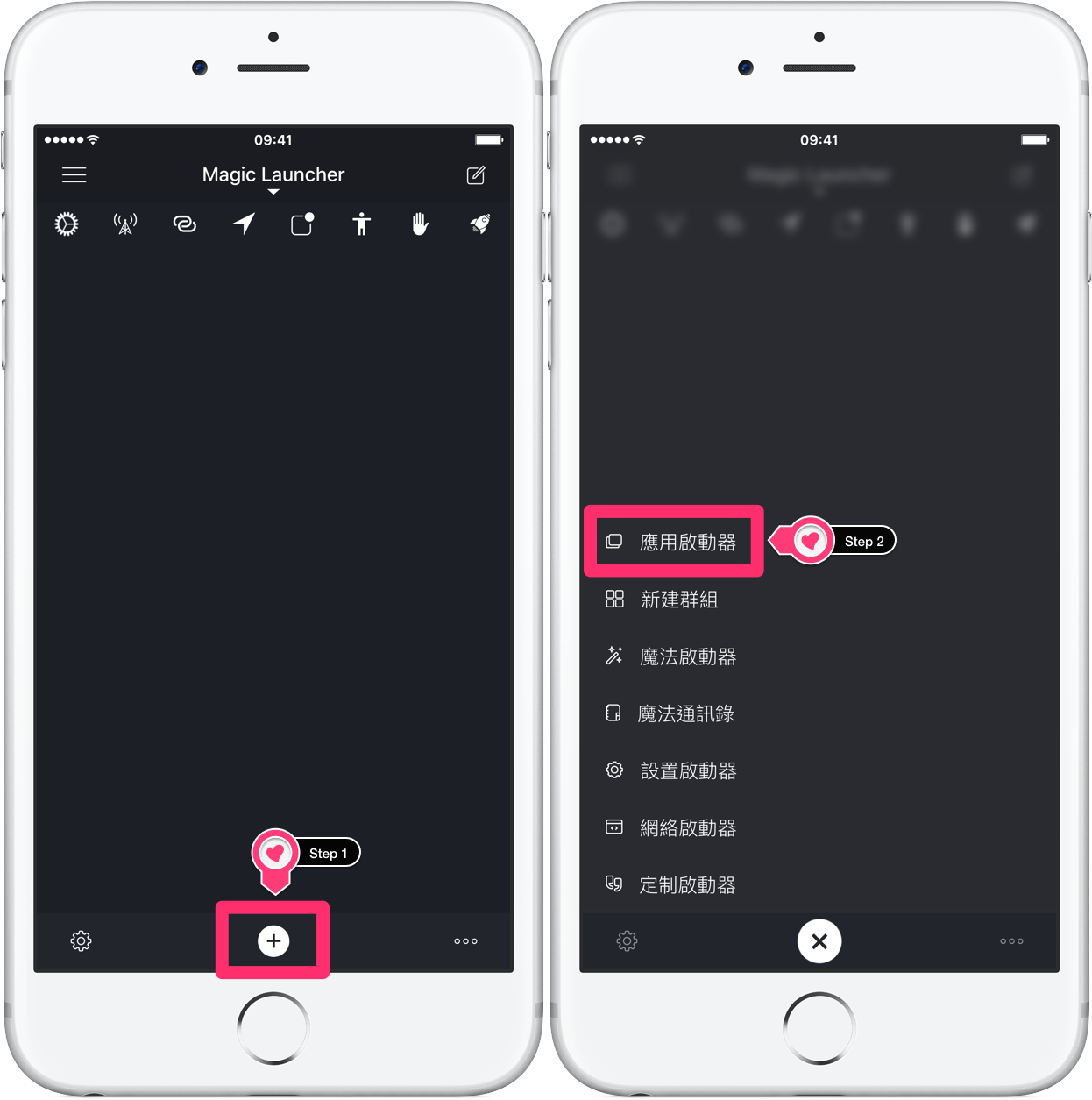
▼ 點選【我的應用】頁面,找到並點選【LINE】
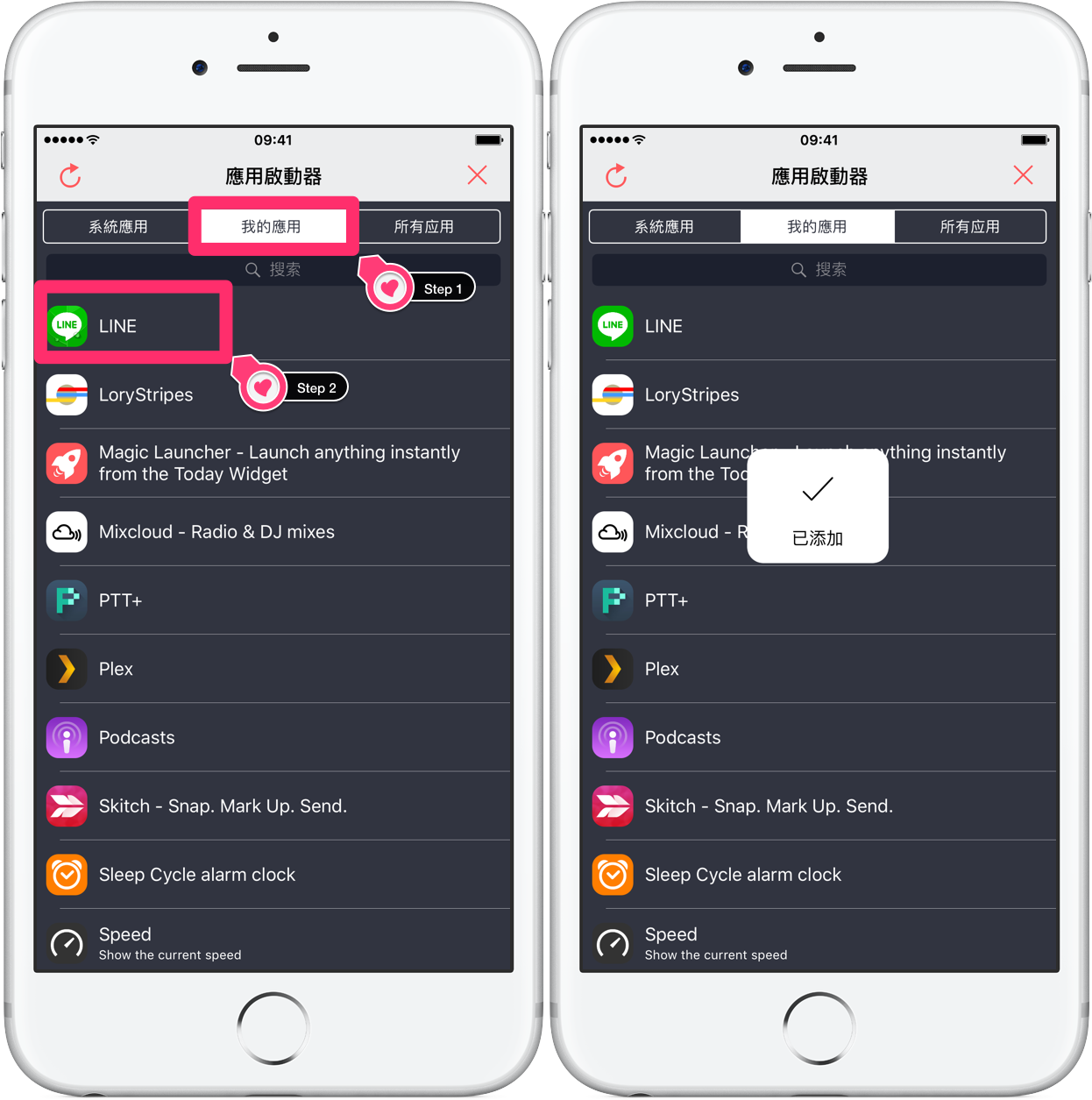
▼ 確認已添加之後即可看到 LINE 出現在快捷功能表上了
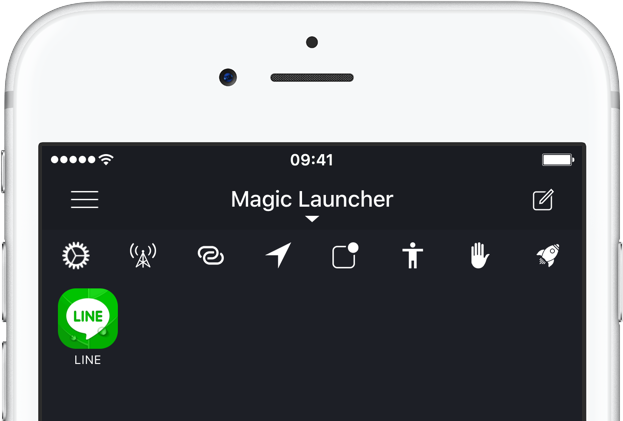
增加 Facebook 至快捷功能表
身為一個專業的蘋果迷,快捷列上有蘋果迷臉書社團或蘋果迷粉絲團也是很正常的,讓我們試試看設定三種不同的 Facebook 快捷鍵吧!
▼ 一樣按下下方的【+】,選擇【應用啟動器】
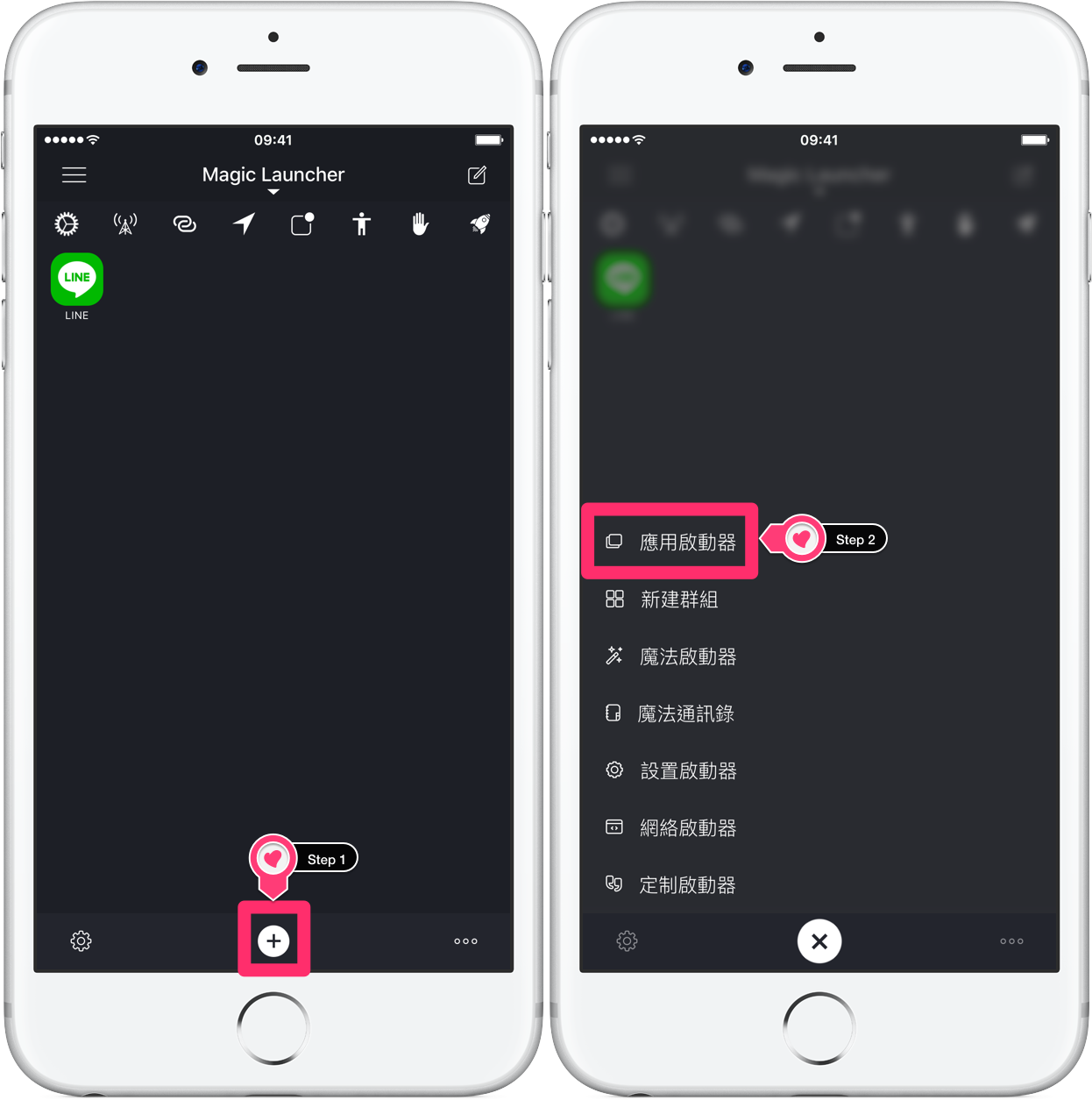
▼ 點選【我的應用】頁面,找到並點選【Facebook】後,可以看到有不同的選項
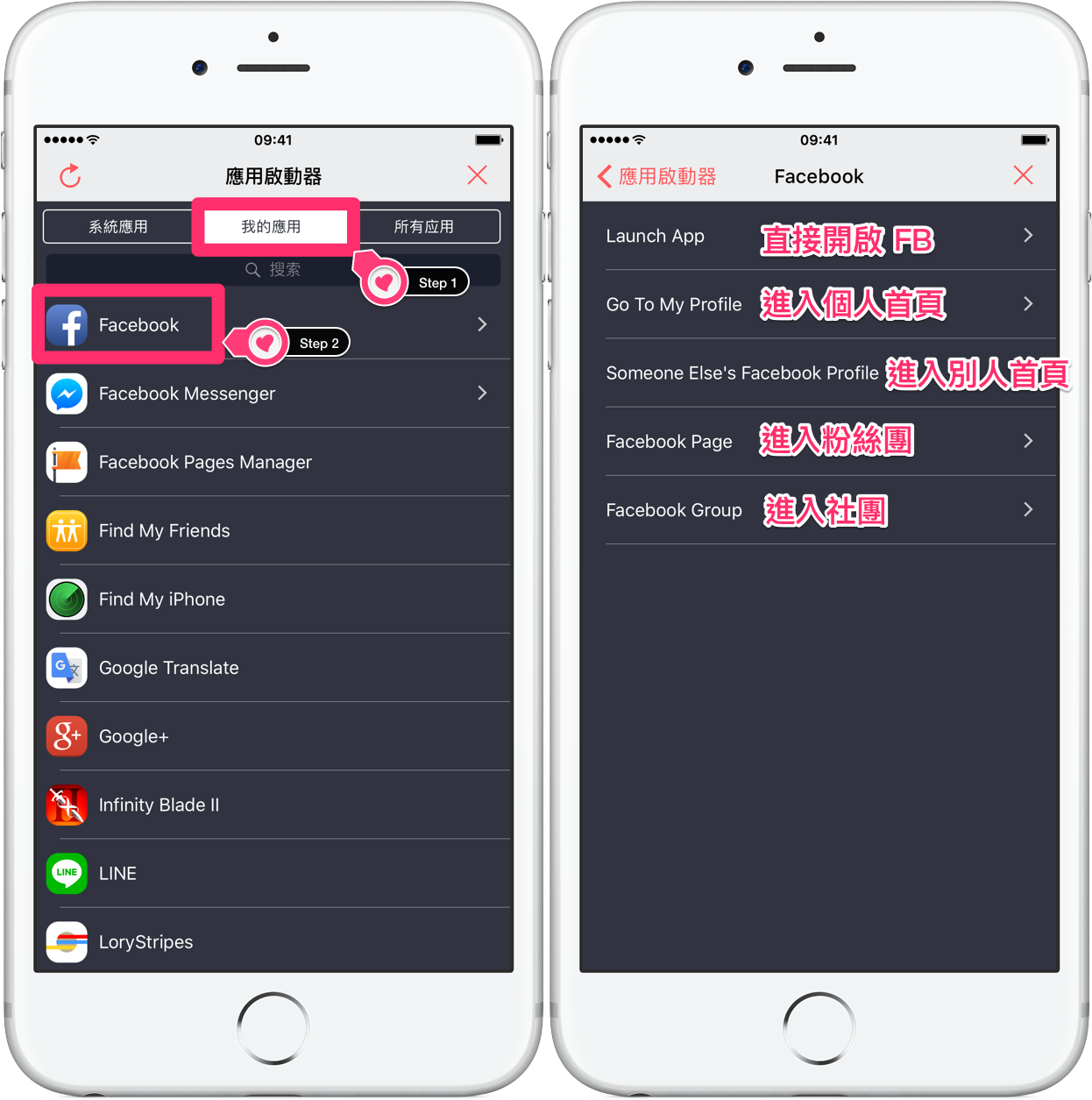
▼ 如果我們選擇第 Launch App,就可以設定直接進入 Facebook 的快捷鍵
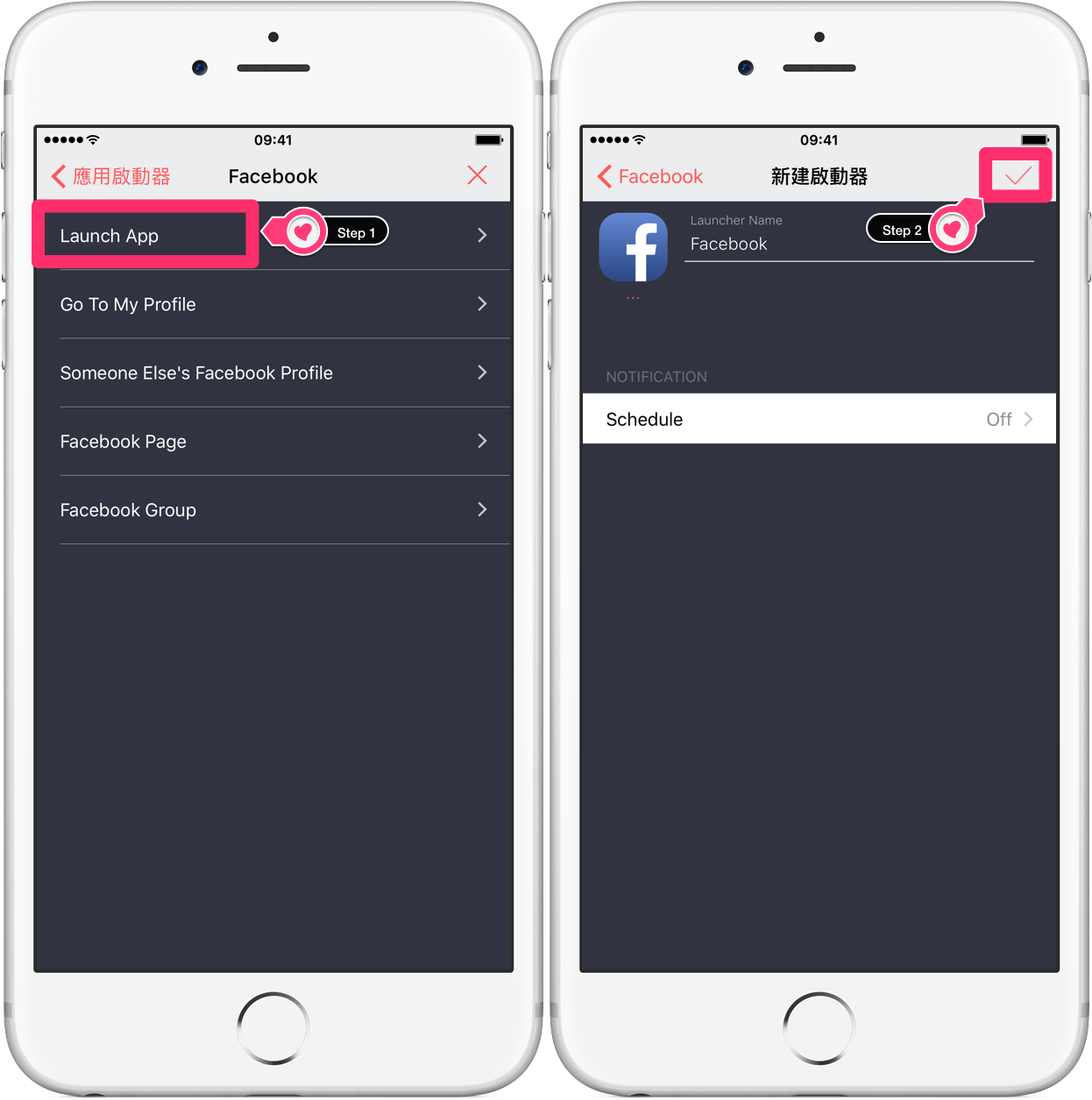
▼ Facebook app 就會出現在快捷功能列上
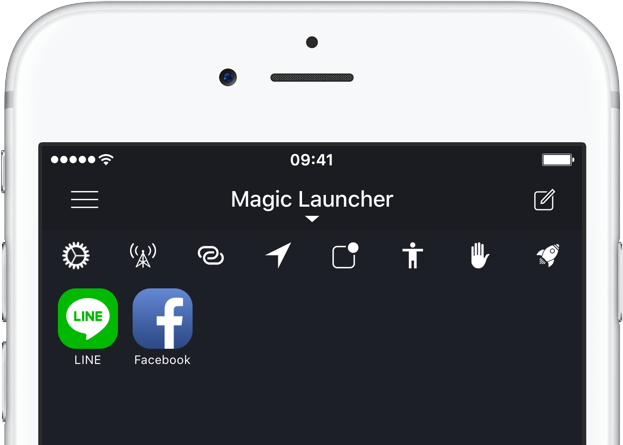
▼ 如果想要加入臉書粉絲團快捷鍵的話,就要點選 Facebook Page,再輸入粉絲團 ID
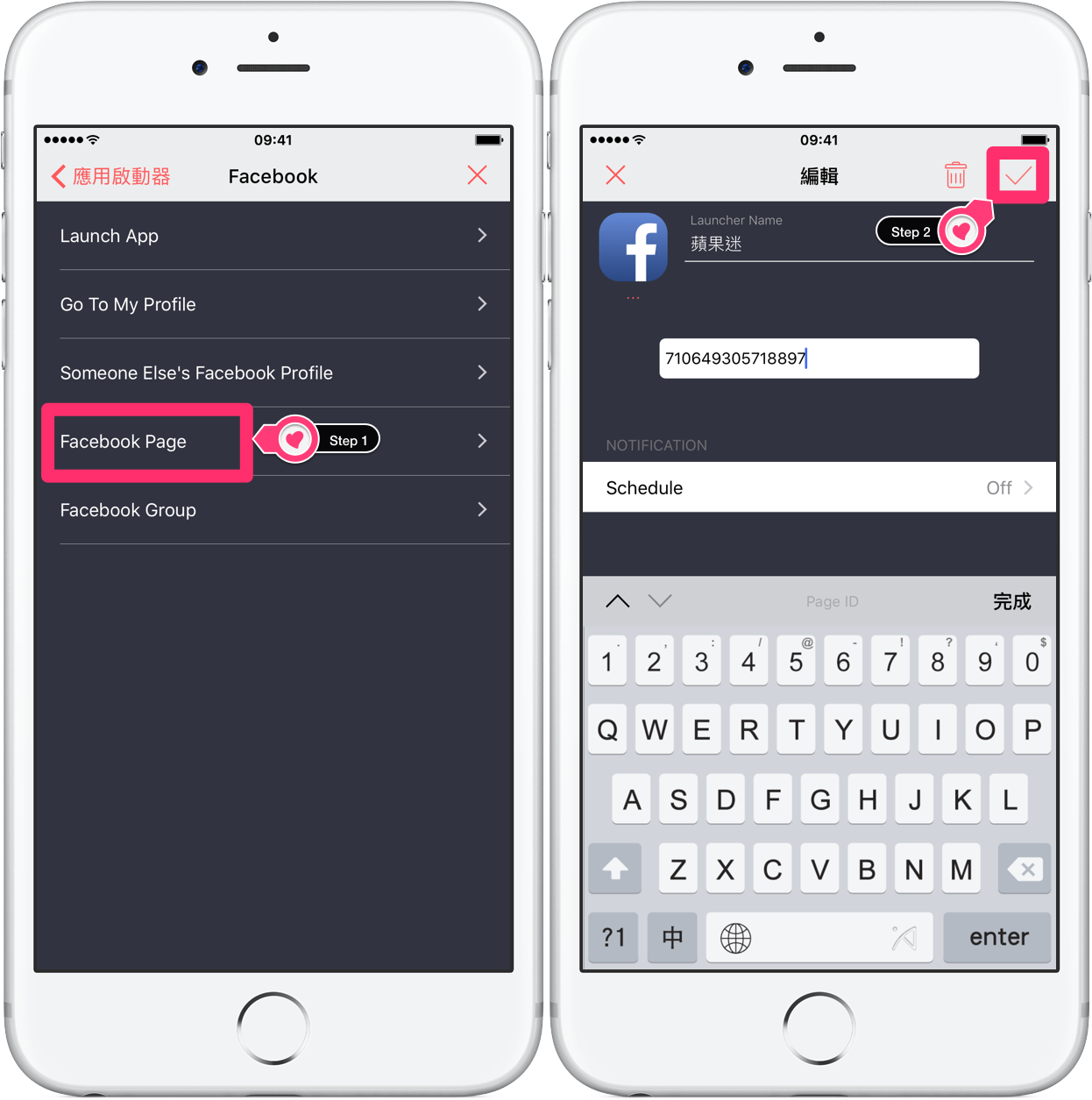
▼ 臉書粉絲團也可以用快捷鍵了
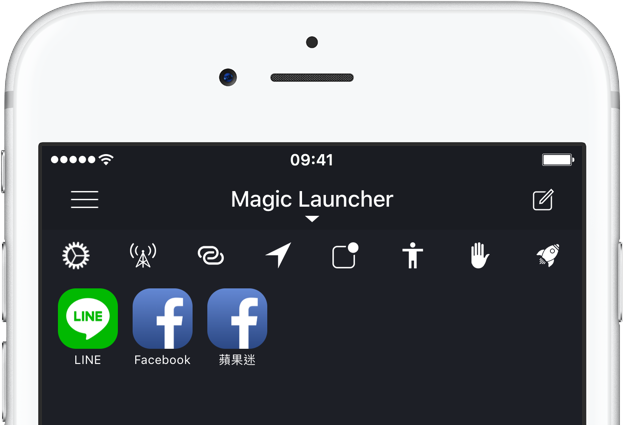
▼ 如果想要加入臉書社團的話,就要點選 Facebook Group,再輸入粉絲團 ID
※ 蘋果迷臉書社團 ID 為:1465351313678550 ※
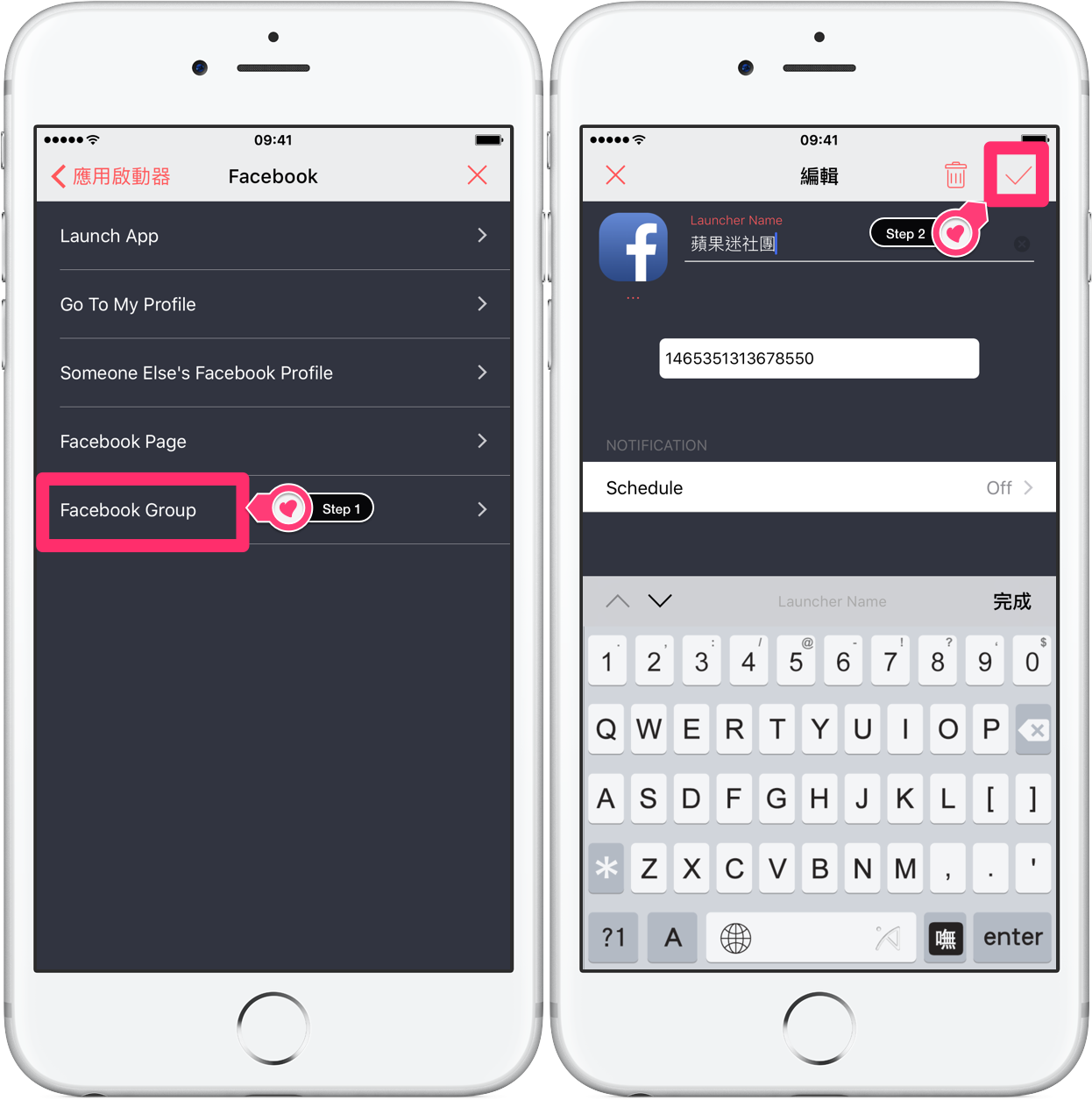
▼ 大功告成!以後要想進蘋果迷社團按下快捷鍵就行摟~
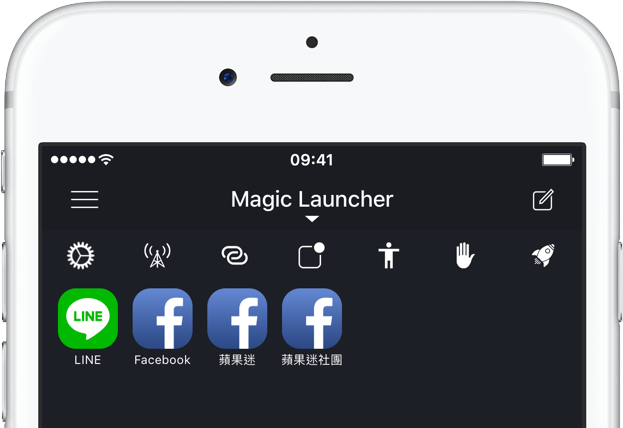
增加【常用聯絡資訊】快捷鍵
▼ 一樣按下下方的【+】,再選擇【魔法通訊錄】
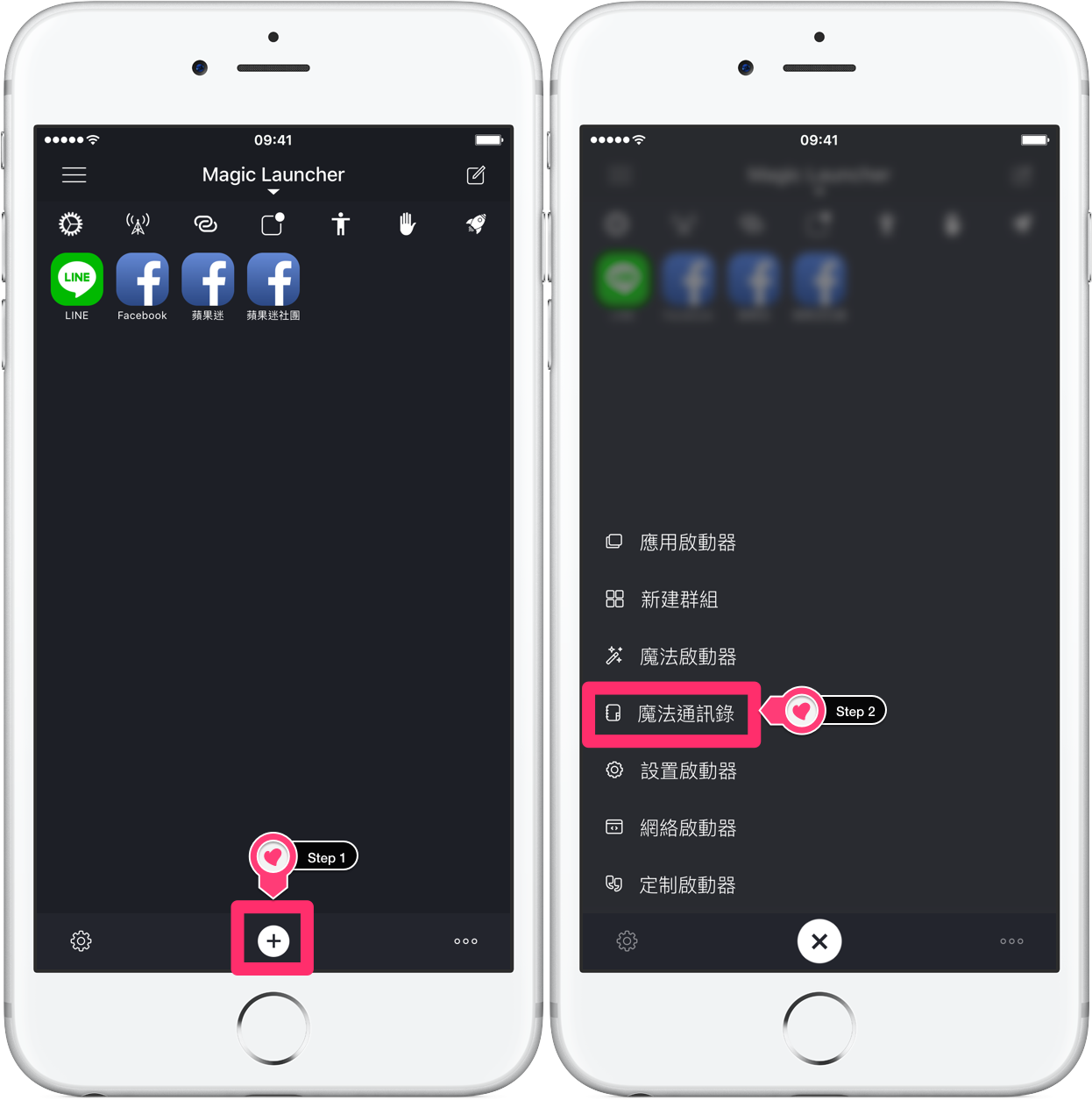
▼ 按下【+】就可以選擇想要加入的通訊資料,下方的六種通訊方法可以自己選擇要不要顯示
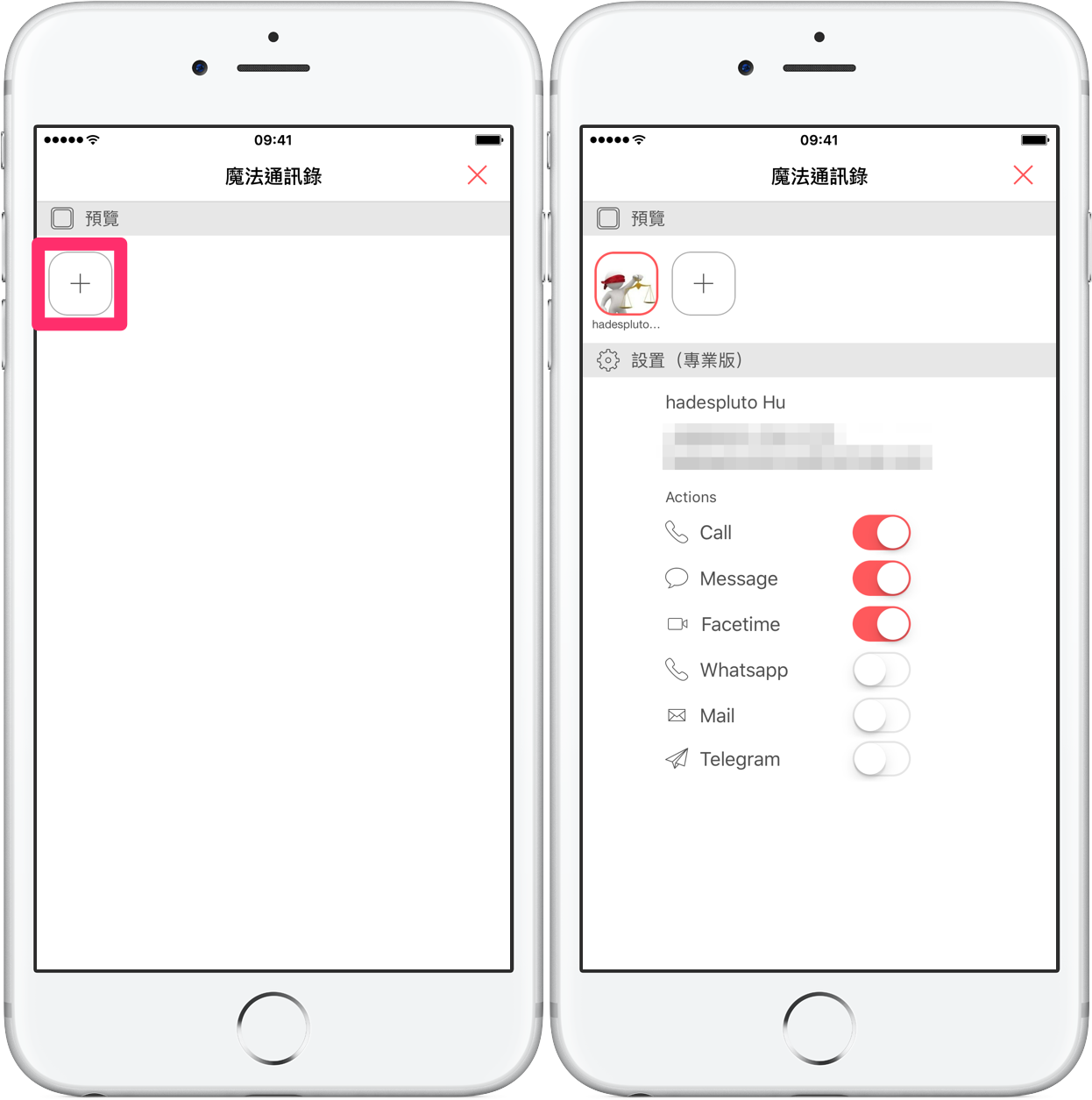
▼ 確定之後就可以看到聯絡資訊加入了快捷功能列了,試著按按看,可以直接選按通訊的方式唷~
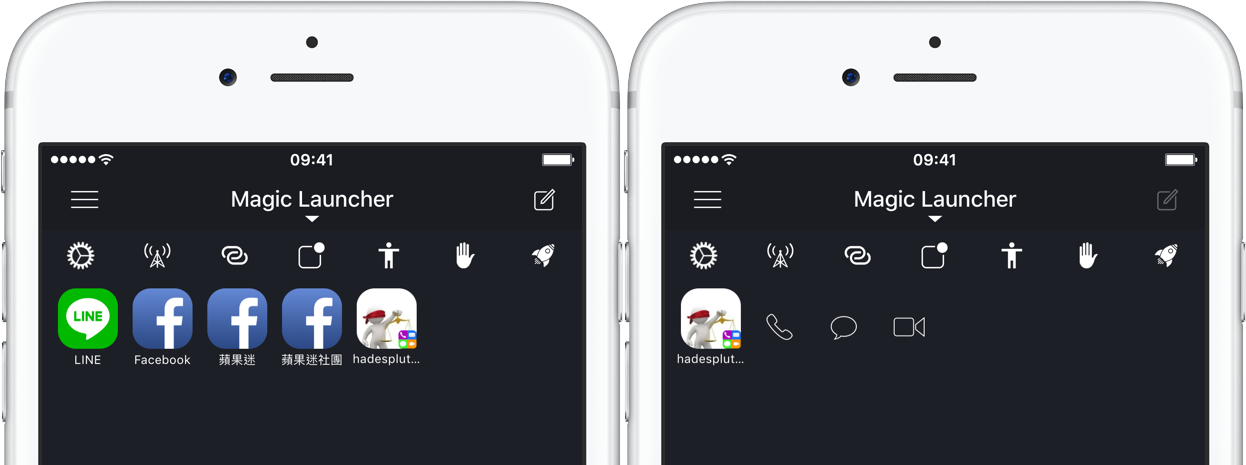
可是預設的六種通訊方式,並沒有包含 FaceTime 語音,那怎麼辦呢?其實利用應用啟器也可以做到增加 FaceTime 語音快捷鍵哦~
▼ 點選【+】再點選【應用啟動器】
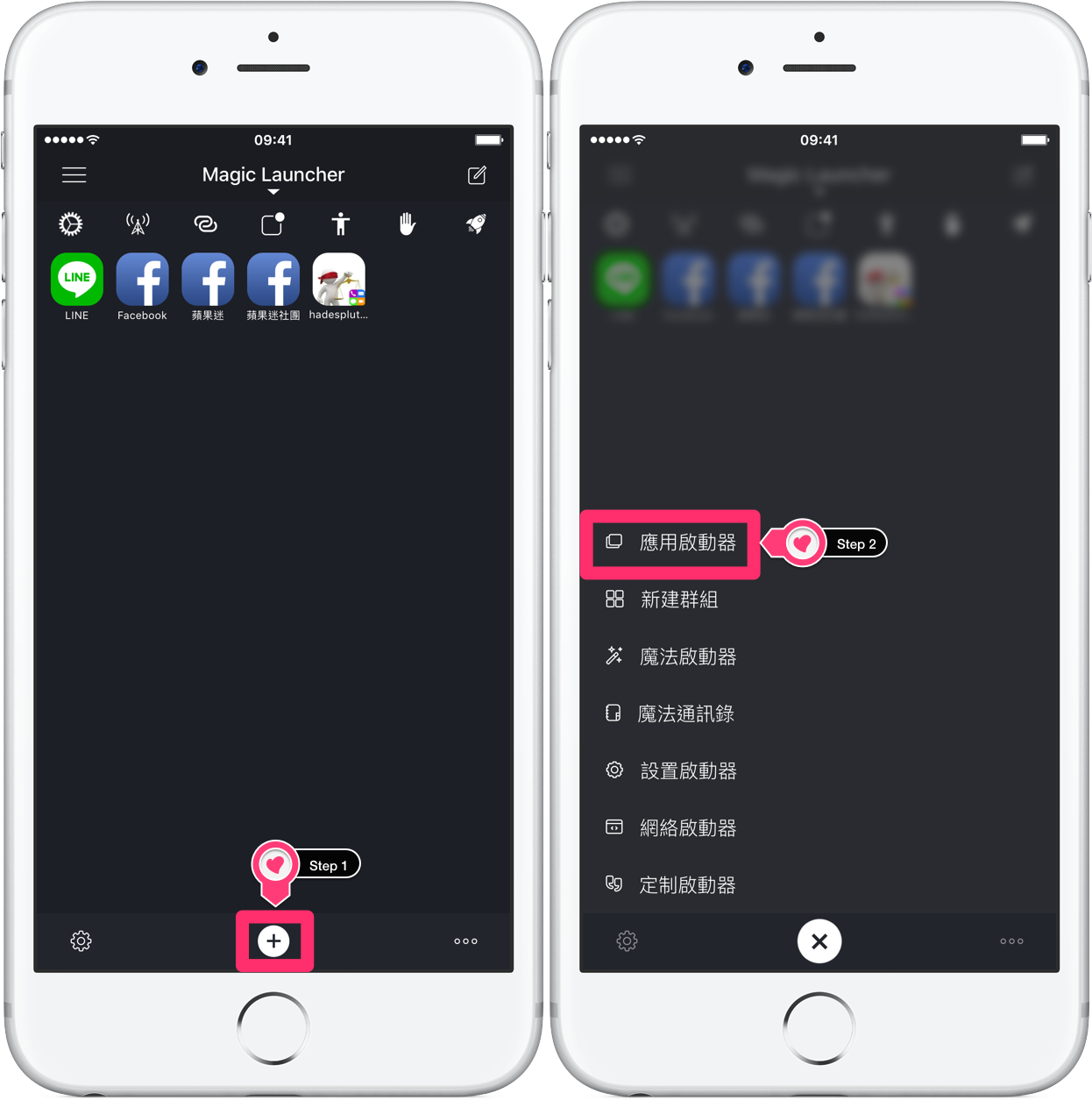
▼ 在【系統應用】頁面找到【FaceTime】,點選【FaceTime Audio】
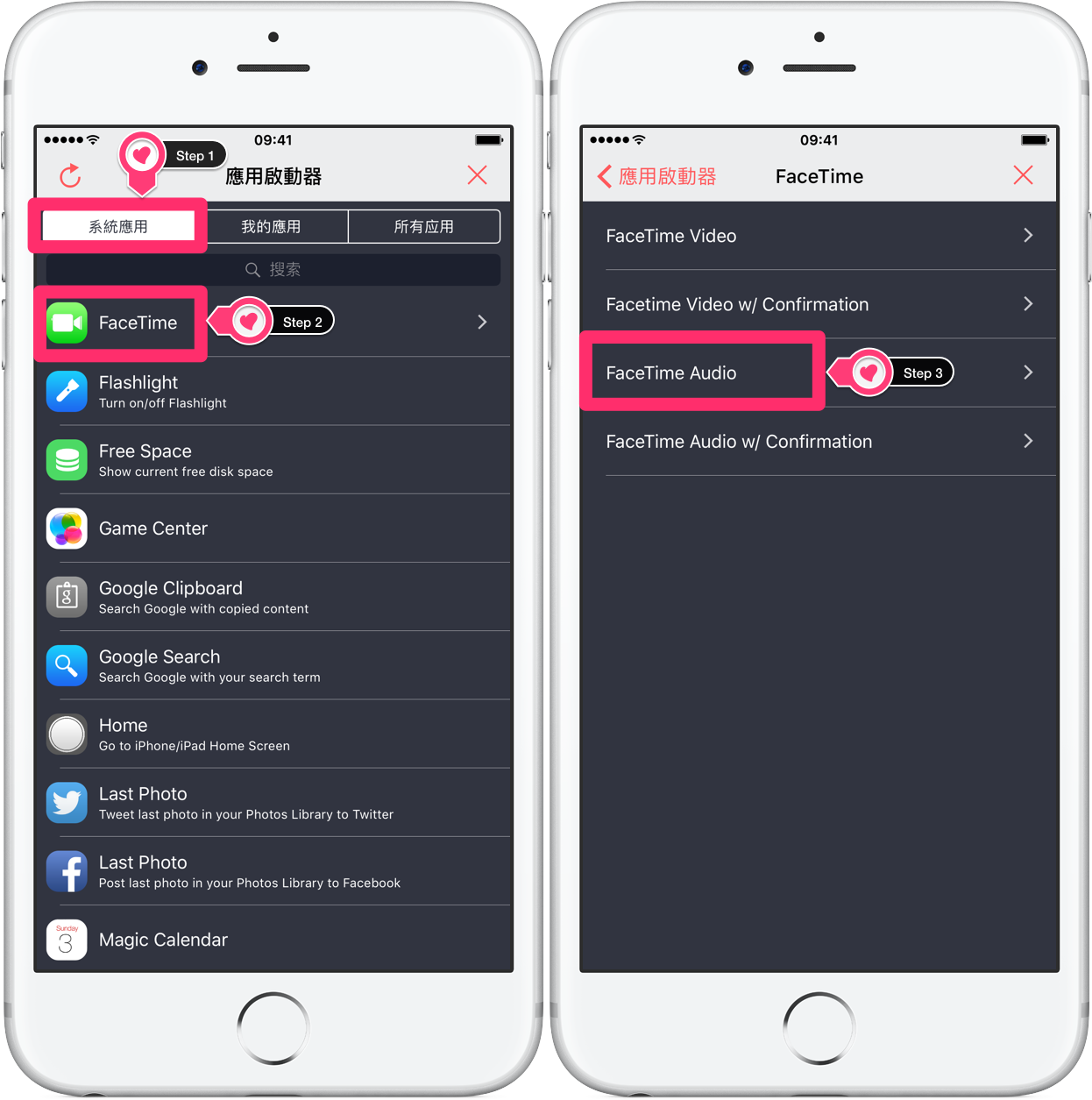
▼ 加入通訊錄之後,可以看到右下角的圖示不一樣,那就是 FaceTime 語音了!
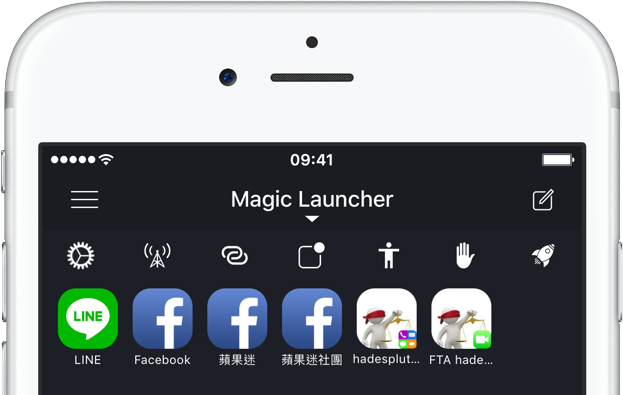
新增【喜好網站】至快捷功能表
身為一個專業的蘋果迷,快捷列上有蘋果迷 applefans.today 官網也是很正常的。
▼ 一樣按下方的【+】再按下【網絡啟動器】
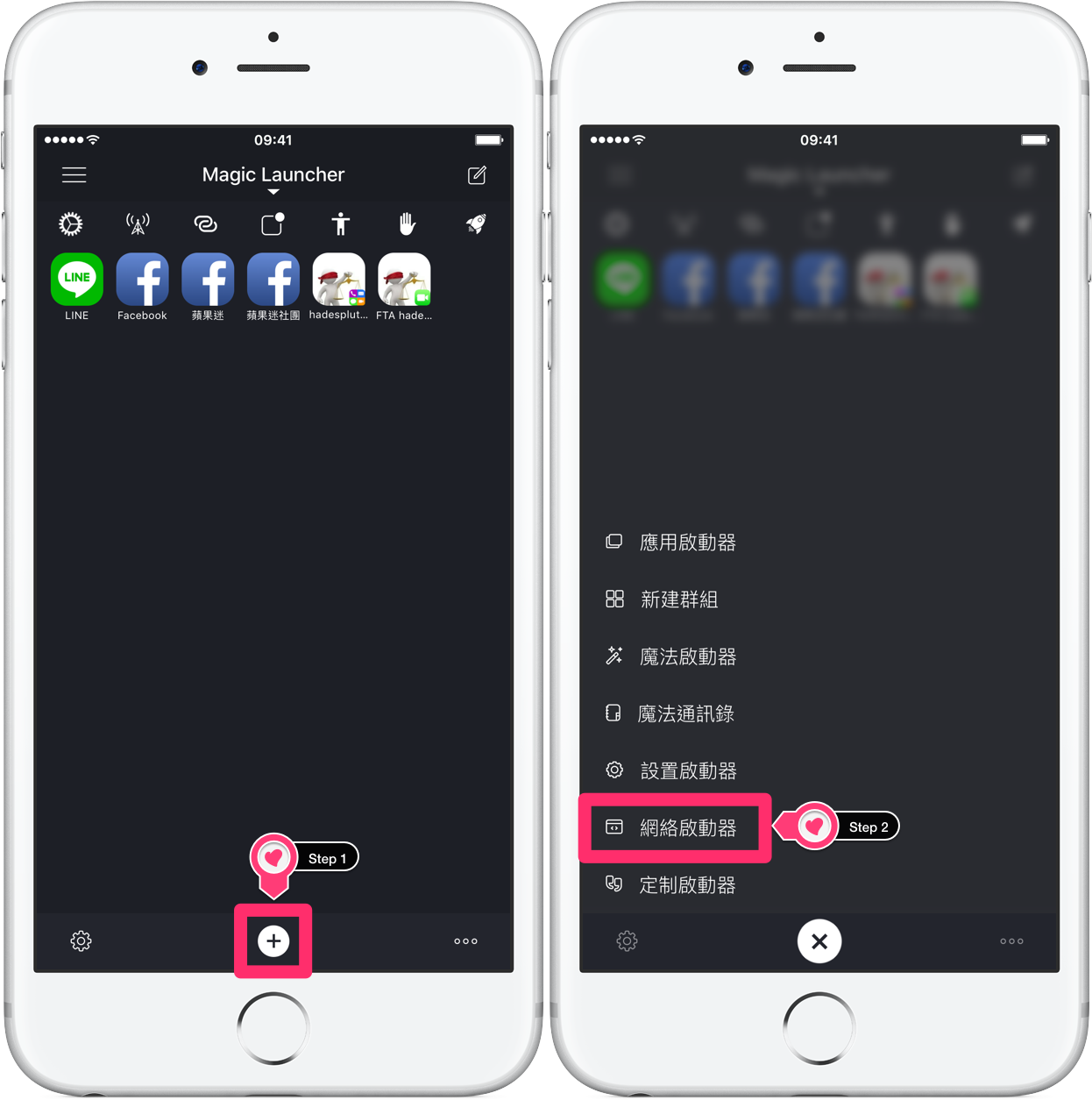
▼ 輸入網址及網站名稱後,點選左手邊的圖示可以自定或自動抓取
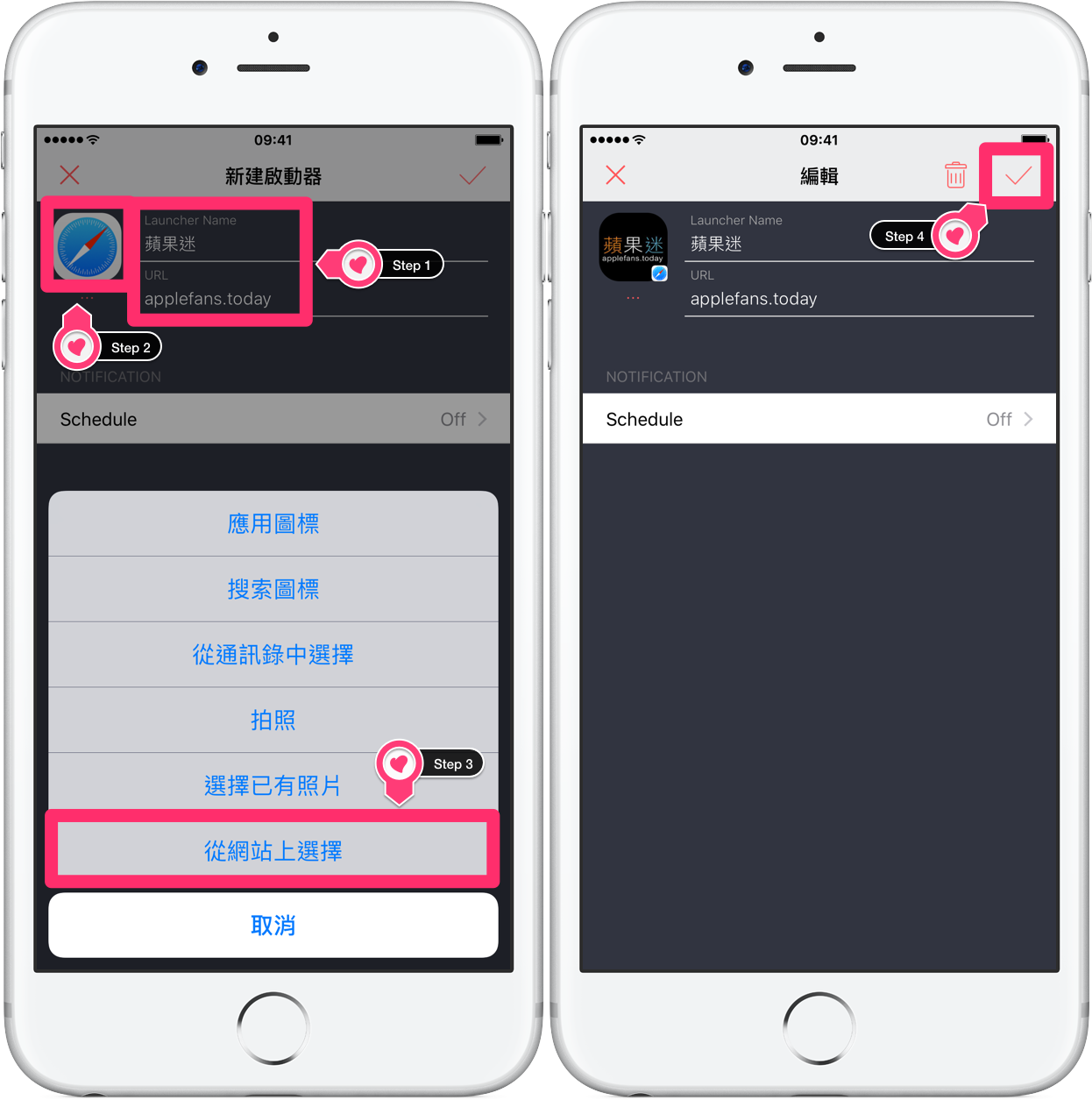
▼ 確認後就可以看到喜愛網站出現在快捷功能列~
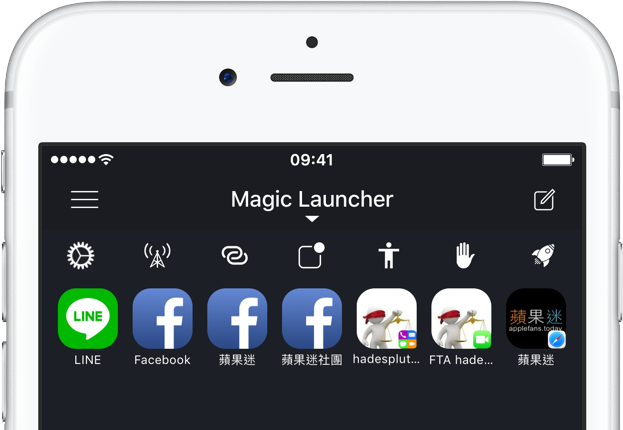
完成自己的喜好設定之後,現在就可以直接在 iPhone 主畫面往右滑出「通知中心」看看自己設定好的快捷功能列摟!!
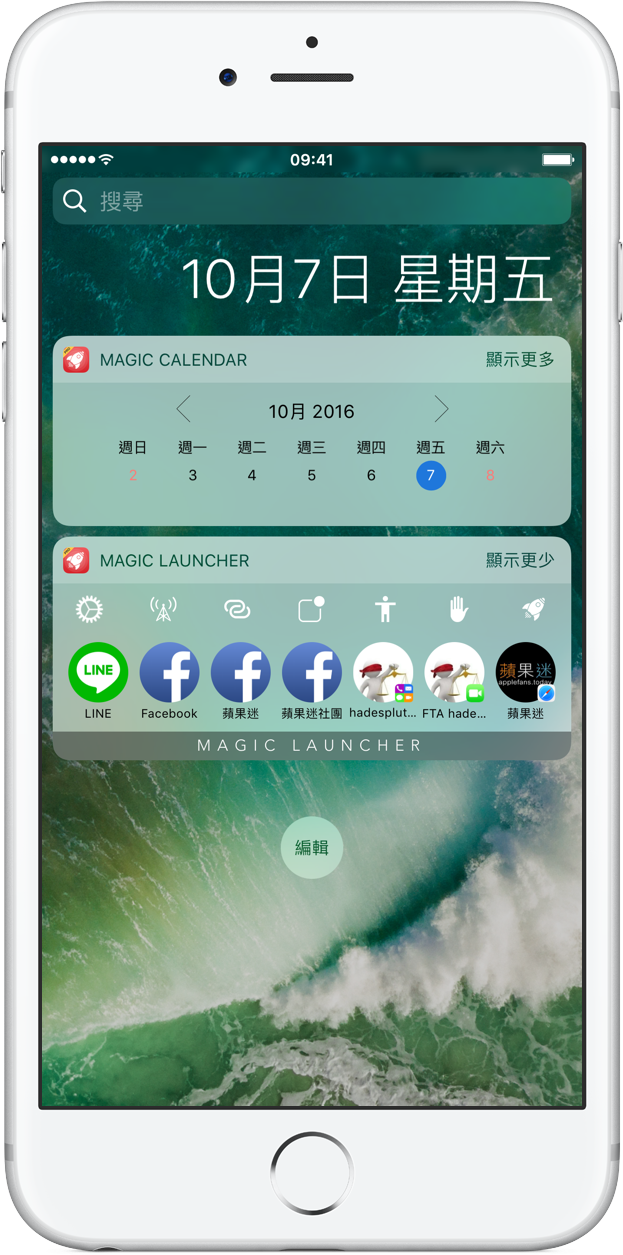
是不是超酷超方便呢?!
雖然無法真正像 SBSettings 或 CCSettings 一樣一鍵就做到開關,但是可以直接進入設定的頁面也省下了非常多找 Apps 的時間啊啊啊!
該怎麼把 Magic Launcher Pro 加到通知中心呢?請看通知中心 Widget 超活用!
Magic Launcher Pro 這個美觀又好用的 App 威力就介紹到這邊,其它細節的設定就讓各位自己去摸索啦~
若想要獲得第一手的蘋果相關訊息,歡迎到蘋果迷applefans.today 官方粉絲團按個讚,也歡迎加入有一萬多個高手在內的蘋果迷臉書社團跟大家互動喔!
延伸閱讀
- Magic Launcher | 如何利用 URL Scheme 新增自定 app?
- Data Widget | 3G/4G 行動數據流量監測 Widget
- Timy | 更強大的通知中心農曆 Widget